tp-link无线路由器怎么设置
1、先将猫和无线路由器连接电源,并将电话线接入猫的电话线接口上。用网线将猫的网线接口与无线路由器的WAN口连接,路由器的任意LAN口与电脑连接。


2、然后打开电脑浏览器,输入无线路由器的域名地址“192.168.1.1”部分路由器为“ tplogin.cn”,登录路由器管理界面,设置管理员密码,点击确定。
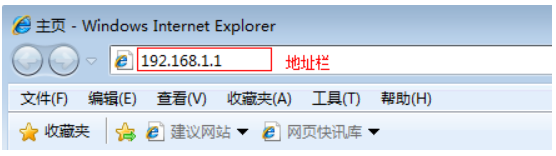
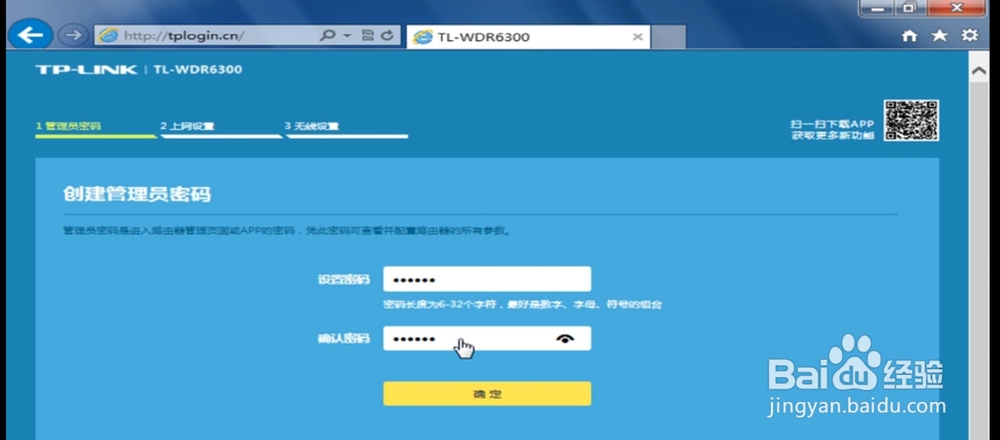
3、在上网设置界面选择自动获得IP地址的上网方式,点击下一步。在无线设置界面设置无线名称及无线密码,点击确定。
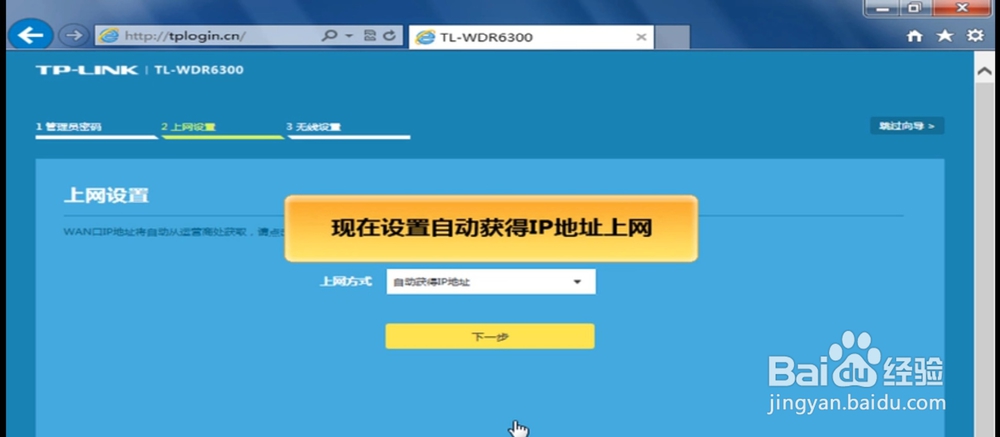
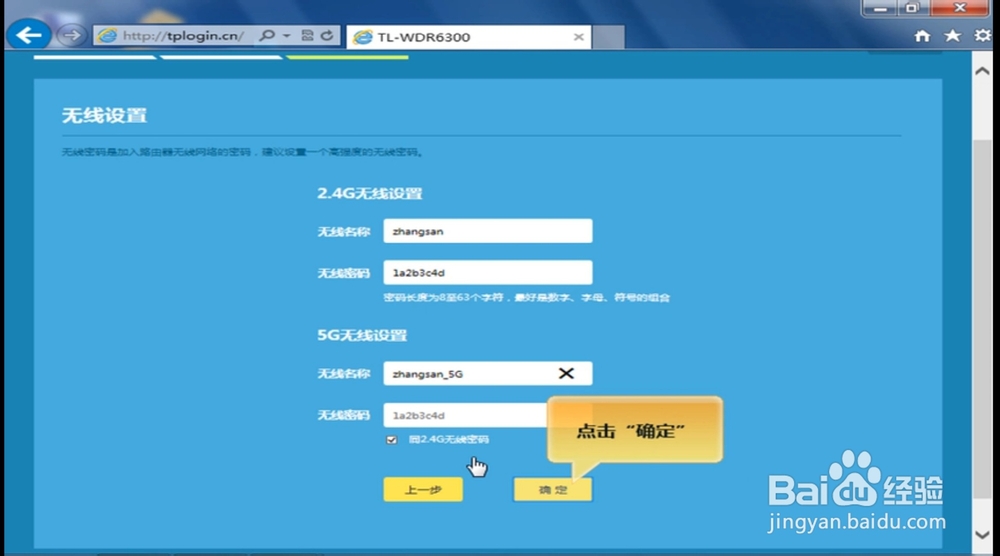
4、如果出现以下界面,表示路由器成功连接网络。点击创建免费的TP-LINK ID,输入手机号码,设置密码及获取验证码,点击确定。现在就可以上网了。



1、先将无线路由器连接电源,将网线插入路由器的WAN口。

2、打开电脑,点击桌面右下角无线图标,找到路由器的默认无线名称连接。

3、打开电脑浏览器,输入无线路由器的域名地址“192.168.1.1”部分路由器为“ tplogin.cn”,登录路由器管理界面,设置管理员密码,点击确定。
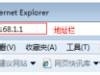
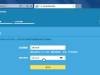
4、在上网设置界面输入运营商的宽带账号及宽带密码,点击确定。在无线设置界面设置无线名称及无线密码。
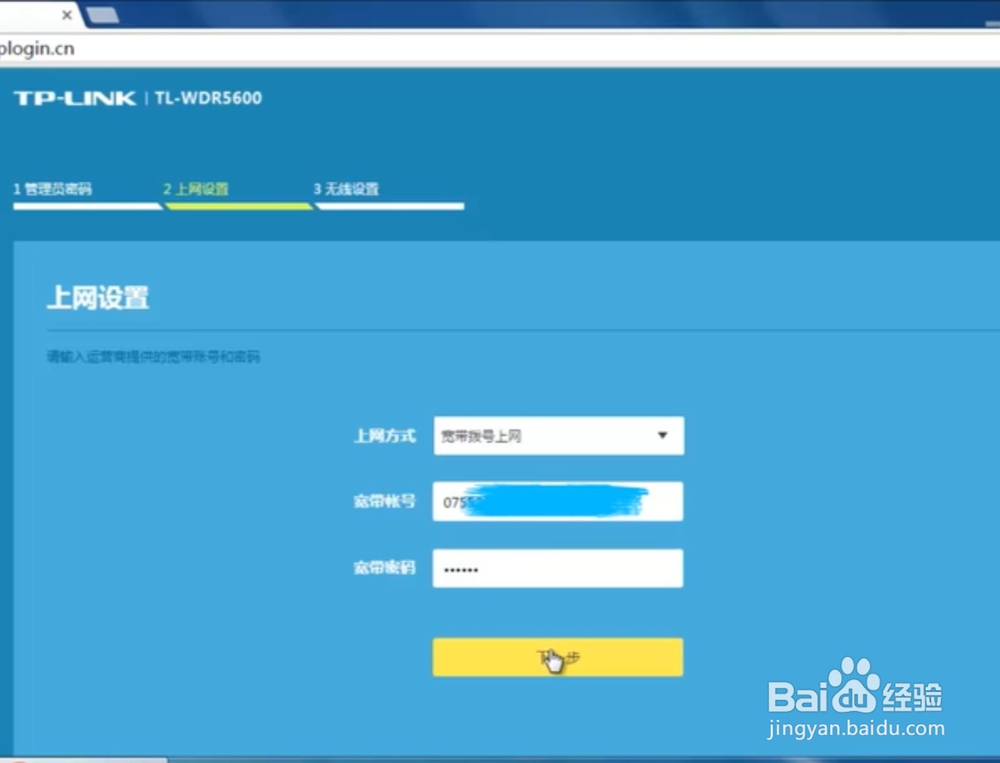
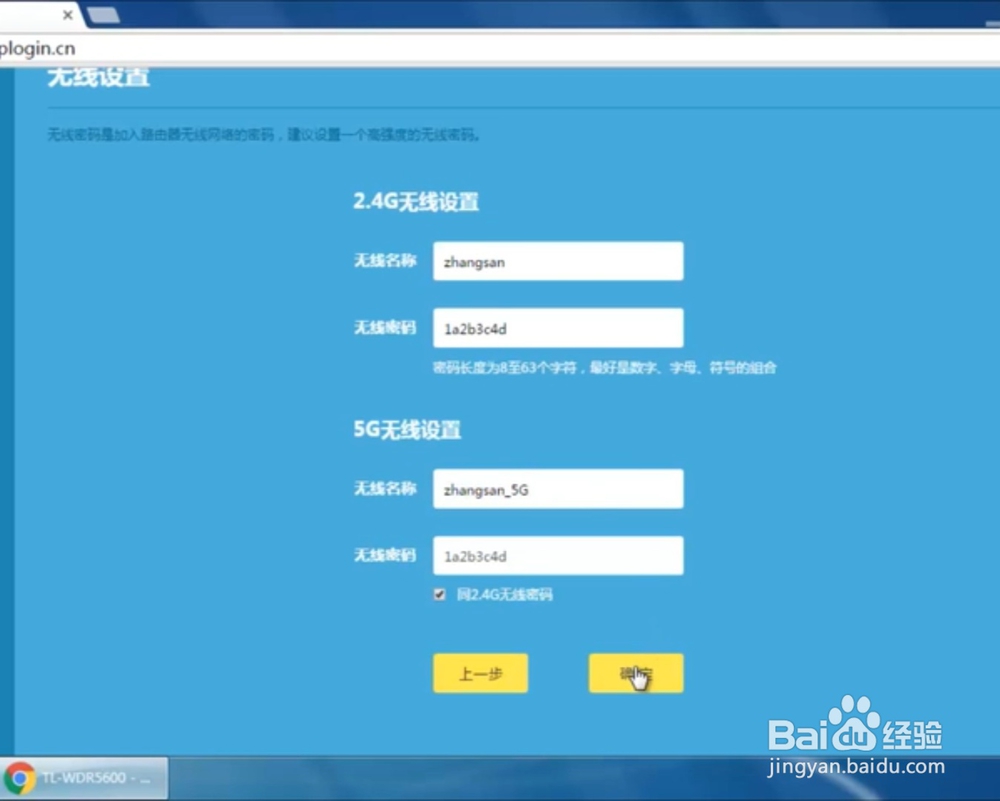
5、出现以下界面,表示路由器成功连接网络。此时重新连接无线网络,输入设置的无线密码。
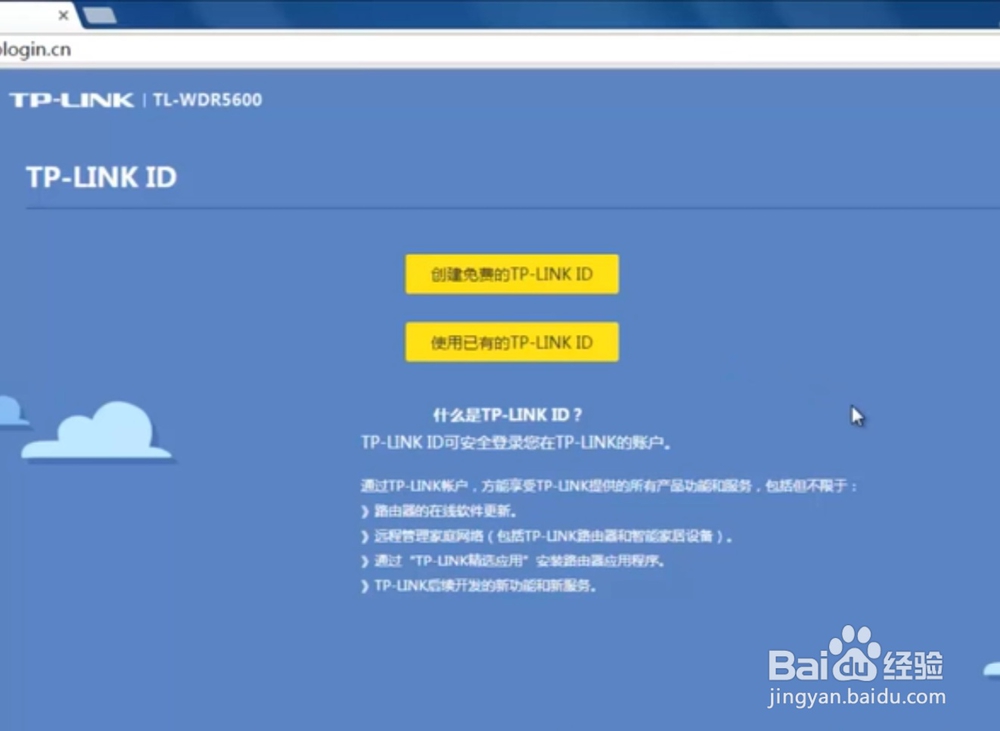
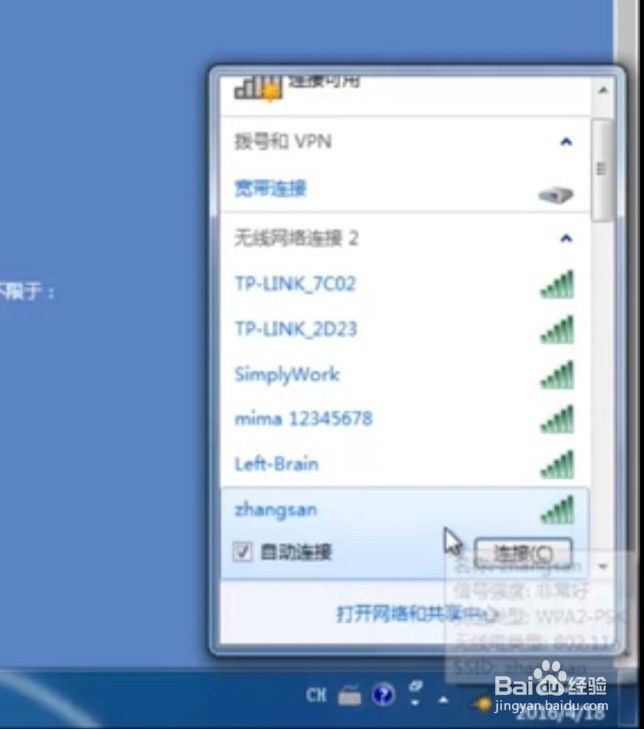
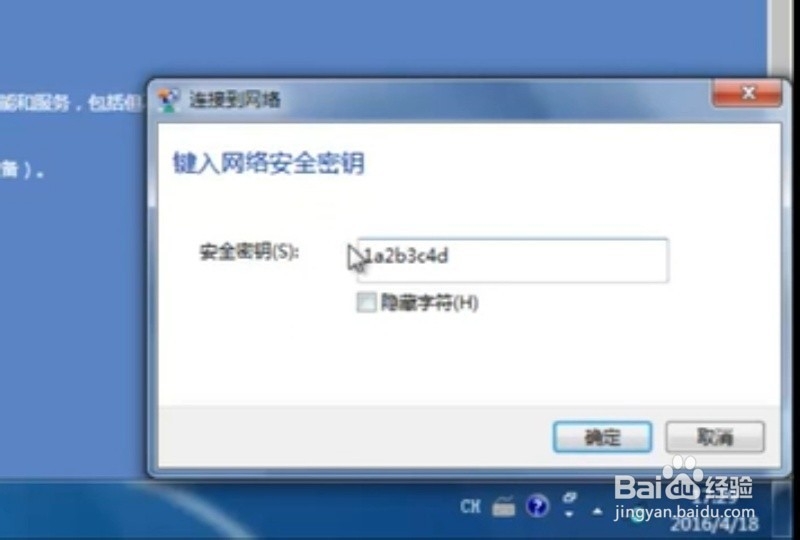
6、点击创建免费的TP-LINK ID,输入手机号码,设置密码及获取验证码,点击确定,即可上网。
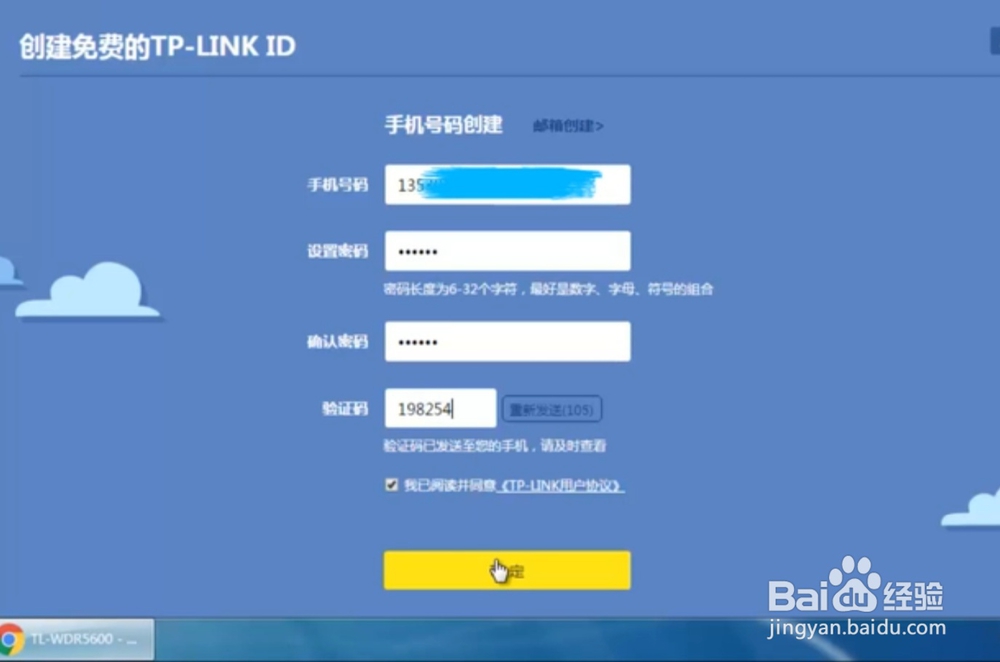
声明:本网站引用、摘录或转载内容仅供网站访问者交流或参考,不代表本站立场,如存在版权或非法内容,请联系站长删除,联系邮箱:site.kefu@qq.com。
阅读量:21
阅读量:190
阅读量:159
阅读量:40
阅读量:36